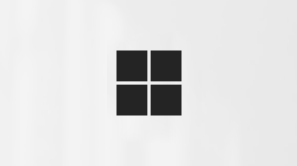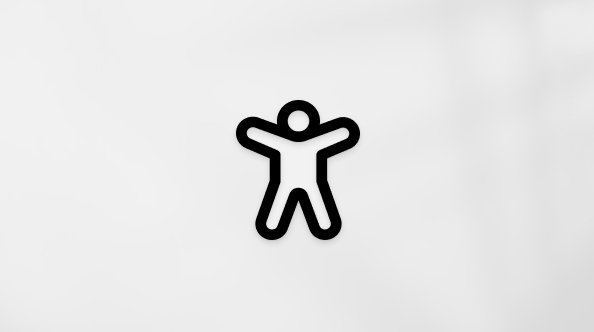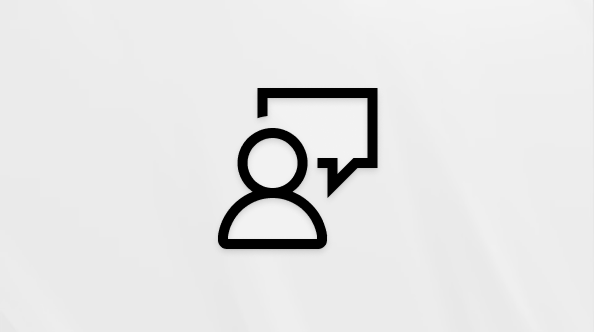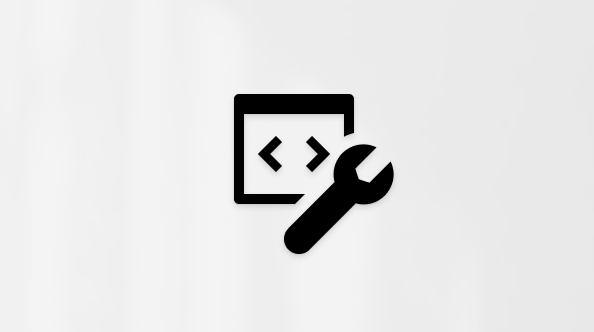在 Teams 會議Microsoft中變更您的背景
透過模糊或變更背景,讓您的背景在Teams會議期間保持私密。 上傳您自己的影像,或從Teams中已有的背景影像中選擇。
在 Teams 進階版 中,將品牌標誌或影像套用至您的背景。
附註: 模糊或取代您的背景可能無法防止其他人在通話或會議中看到機密資訊。
變更您的背景
會議之前
-
前往 Teams 行事曆。
-
選取會議,然後選取 [加入]。
-
從預先加入畫面中,選取 [ 視訊效果
-
若要模糊您的背景,請選取 [模糊] 旁的下拉式箭號,然後選擇 [模糊] 或 [直向模糊] Standard。
-
選取 Teams 背景以將它套用到視訊摘要,或上傳並套用您自己的背景。
-
若要使用您自己的影像,請選取 [其他視訊效果 ] > [新增
-
-
若要關閉背景效果,請選擇 [ 無
附註: 如果您在功能表中沒有看到此選項,您的裝置可能無法使用此功能。
會議期間
-
加入 Teams 會議。
-
在會議控制項中,選取 [其他動作
-
選取 [視訊效果]。
-
若要模糊您的背景,請選取 [模糊] 旁的下拉式箭號,然後選擇 [模糊] 或 [直向模糊] Standard。
-
選取 Teams 背景,將它套用至您的視訊摘要。
-
選取 [新增
-
-
選 取 [預覽 ] 以在套用之前檢視背景。
-
選取 [套用]。
附註:
-
Linux 使用者無法使用此功能。
-
如果您透過優化的虛擬桌面基礎結構 (VDI) 來使用 Teams,則無法使用背景效果。
使用 AI 裝飾會議中的背景
利用 Teams 中由 AI 產生的全新 裝飾 效果,進一步個人化您的背景。 有五個選項可供選擇:
-
清理:整理周遭環境、移除雜亂,並建立更精簡且簡約的美感。
-
花俏:結合了優雅的裝飾元素,例如桌布、燭光和裝飾品。
-
收納區:在您的空間中加入植物和綠色植物。
-
慶祝活動:包含節慶裝飾,例如氣球、串流器和光源。
-
讓我驚奇的是:迴圈流覽各種樣式和主題來轉換您的空間,包括 2D 動畫、水中、區塊式設計與 Minecraft 的回憶,以及太空運送主題。
若要開啟此功能,請依照上述步驟進行,以在會議之前或會議期間變更您的背景。
-
在 [視訊效果] 功能表中,選取 [ 裝飾]。
-
如果您的相機目前處於開啟狀態,它會在您選擇新背景時關閉。 出現關閉相機並查看選項的提示時,選取 [ 開始 ]。
-
選擇主題后,請選取 [ 產生 預覽選項]。
-
選 取 [產生更多 ] 以取得更多選擇。 您也可以先選取不同的主題,再產生更多主題。 您先前產生的選項仍然可以使用。
-
選 取 [套用] 並開啟視訊 以套用背景。
變更您的背景
會議之前
-
前往 Teams 行事曆。
-
點選會議,然後點選 [ 加入]。
-
在預先加入畫面上,點選 [ 背景效果 ]
-
點選視訊效果加以預覽、 新增新
-
點選 [完成] 以套用視訊效果。
您的背景會保留在您所有的會議和通話中,直到您再次變更為止。
附註: 如果您在功能表中沒有看到此選項,您的裝置可能無法使用此功能。
會議期間
-
加入 Teams 會議。
-
在會議控制項中,點選 [ 其他
-
點選視訊效果加以預覽、 新增新
-
點選 [完成] 以套用視訊效果。
您的背景會保留在您所有的會議和通話中,直到您再次變更為止。
Android 需求
若要變更背景,您的 Android 裝置必須具備下列專案:
-
Android 版 Teams 行動裝置 App (版本 1416/1.0.0.2021143402 或更新版本)
-
Android 版本 10 或更新版本
-
GPU
-
Qualcomm Adreno 610 或更新版本
-
Arm Mali-G71 或更新版本
-
Arm Mali-T720 或更新版本
-
您可能也會喜歡...
如果您喜歡 Teams 中的自訂背景,您可能也會喜歡每天從 Bing 桌布應用程式使用新的影像來自定義桌面。 此應用程式會使用當天的 Bing 影像,自動更新您的桌面背景,顯示世界各地令人讚歎的相片。 每個影像都會隨附簡短描述,讓您深入瞭解相片中的位置或主旨。 Bing 桌布應用程式可輕鬆安裝及使用,提供順暢的方式讓您的桌面在視覺上吸引人且信息豐富。